Pagesin käyttöopas Macille
- Tervetuloa
-
- Fontin tai fonttikoon muuttaminen
- Oletusfontin asettaminen
- Lihavointi, kursivointi, alleviivaus tai yliviivaus
- Tekstin värin muuttaminen
- Varjon tai ääriviivojen lisääminen tekstiin
- Tekstin isojen kirjaimien muuttaminen
- Tekstityylien kopioiminen ja sijoittaminen
- Tekstin korostaminen
- Tavuviivojen, ajatusviivojen ja lainausmerkkien muotoileminen
-
- Rivi- ja kappalevälin asettaminen
- Kappaleiden marginaalien asettaminen
- Luetteloiden muotoileminen
- Sarkainkohtien asettaminen
- Tekstin tasaaminen tai tasaaminen reunoihin
- Sivutuksen sekä rivin- ja sivunvaihtojen asettaminen
- Tekstisarakkeiden muotoileminen
- Tekstilaatikoiden linkittäminen
- Reunojen ja viivainten (viivojen) lisääminen
-
- Tarkista oikeinkirjoitus
- Sanojen etsiminen
- Tekstin etsiminen ja korvaaminen
- Tekstin korvaaminen automaattisesti
- Sanamäärän ja muiden tilastotietojen näyttäminen
- Merkintöjen näyttäminen
- Tekijän nimen ja kommenttivärin asettaminen
- Korosta tekstiä
- Kommenttien lisääminen ja tulostaminen
- Muutosten seuranta
-
- Dokumentin lähettäminen
- Kirjan julkaiseminen Apple Booksiin
-
- Yhteistyön johdanto
- Muiden kutsuminen tekemään yhteistyötä
- Yhteistyön tekeminen jaetussa dokumentissa
- Jaetun dokumentin viimeisimmän toiminnan katsominen
- Jaetun dokumentin asetusten muuttaminen
- Dokumentin jakamisen lopettaminen
- Jaetut kansiot ja yhteistyön tekeminen
- Reaaliaikaisen yhteistyön tekeminen Boxia käyttämällä
-
- iCloud Driven käyttäminen Pagesin kanssa
- Vieminen Word- tai PDF-tiedostoksi tai muuhun tiedostomuotoon
- iBooks Author -kirjan avaaminen Pagesissa
- Dokumentin tiedostokoon pienentäminen
- Suuren dokumentin tallentaminen pakettitiedostona
- Palauta dokumentin aiempi versio
- Dokumentin siirtäminen
- Dokumentin poistaminen
- Dokumentin lukitseminen
- Dokumentin suojaaminen salasanalla
- Muokattujen työpohjien luominen ja hallitseminen
- Tekijänoikeudet

Pagesin Touch Bar Macissa
Jos Macissasi on Touch Bar, voit Pagesissa muokata dokumenttia suoraan Touch Barissa tutuilla eleillä (kuten napautus, pyyhkäisy ja liu'utus). Touch Barissa näkyvät säätimet riippuvat siitä, mitä dokumentissa on valittuna.
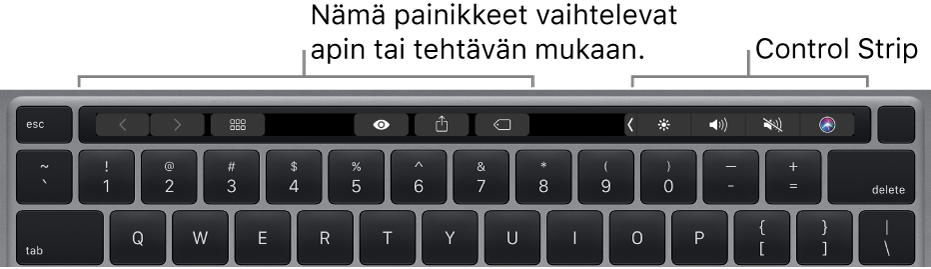
Jos esimerkiksi valittuna on tekstiä, Touch Barissa näytetään säätimet muun muassa fontin värin ja tasauksen muotoiluun.
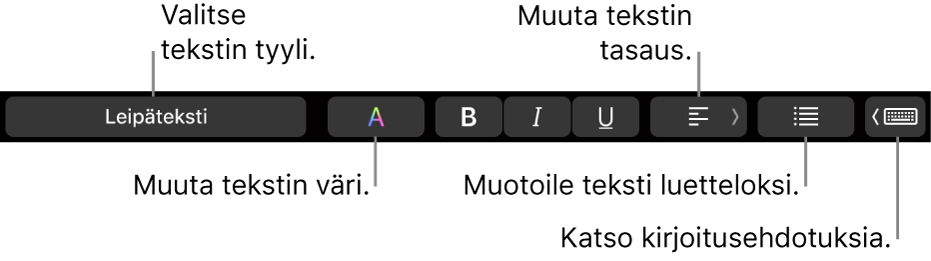
Jos haluat muotoilla tekstin luetteloksi, napauta ![]() -painiketta ja valitse vaihtoehto.
-painiketta ja valitse vaihtoehto.

Napauttamalla ![]() -painiketta näet kirjoitusehdotukset. Kätke ne napauttamalla
-painiketta näet kirjoitusehdotukset. Kätke ne napauttamalla ![]() -painiketta.
-painiketta.
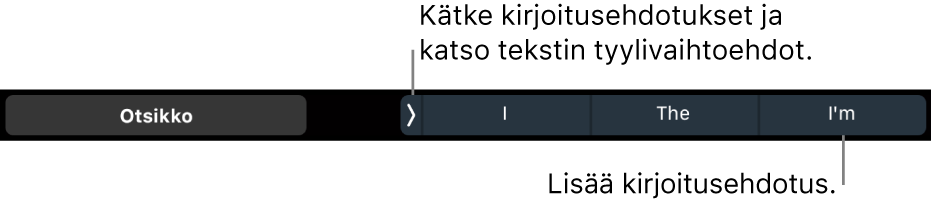
Pagesin säätimien näyttäminen
Jos et Pagesissa näe tekstin muokkaamisen tai muiden toimintojen säätimiä, laita ne päälle Järjestelmäasetuksissa.
Tee jokin seuraavista:
macOS Ventura 13 tai uudempi: Valitse
 > Järjestelmäasetukset, klikkaa Näppäimistö ja klikkaa Touch Bar -asetusten kuvaketta.
> Järjestelmäasetukset, klikkaa Näppäimistö ja klikkaa Touch Bar -asetusten kuvaketta.macOS 12 tai aiempi: Valitse
 > Järjestelmäasetukset, klikkaa Näppäimistö ja klikkaa Näppäimistö-painiketta.
> Järjestelmäasetukset, klikkaa Näppäimistö ja klikkaa Näppäimistö-painiketta.
Klikkaa Touch Barissa näytetään -kohdan vieressä olevaa ponnahdusvalikkoa ja valitse Apin säätimet.
Lisätietoa Touch Barin käyttämisestä löytyy macOS:n käyttöoppaasta.